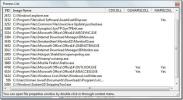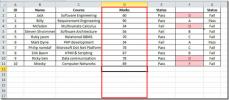Ako používať vlastnú farbu pre okraje tabuliek v programe Microsoft Word
Microsoft Word má farebné motívy. Farebná téma v programe Word znamená, že všetko od nadpisov po tabuľky a grafy bude používať rovnakú množinu farieb. Sú nastavené automaticky tak, že si musíte vybrať iba motív a farby sa použijú na rôzne prvky dokumentu, keď ich pridáte. Farebné motívy sú skvelé, ale nemusia byť skvelé pre každý prvok alebo možno budete musieť použiť inú farbu pre konkrétny prvok, ktorý nie je súčasťou témy. Ak potrebujete použiť vlastnú farbu pre okraje tabuľky v programe Word, môžete.
Farba na okraje tabuľky
Otvorte program Microsoft Word a vložte tabuľku. Pred prispôsobením farieb je vhodné pridať údaje do tabuľky. Týmto spôsobom budete môcť zistiť, či farba vyzerá dobre alebo nie.
Po úprave tabuľky, ktorú potrebujete, kliknite kdekoľvek v nej, aby sa karty na karte na karte zobrazili. Prejdite na kartu Dizajn a kliknite na nástroj Farba pera. Otvorí sa obvyklé farebné okno s rôznymi odtieňmi a farbami v aktuálnej farebnej schéme.
Kliknite na možnosť Viac farieb.

Otvorí sa nové okno s viacerými farbami, budú však stále obmedzené. Toto okno obsahuje dve karty; Štandardné a vlastné. Prejdite na kartu Vlastné a vyberte inú farbu z nástroja úplného farebného spektra. Polia RGB môžete použiť na nastavenie špecifickej farby, ak máte jej hodnotu RGB.
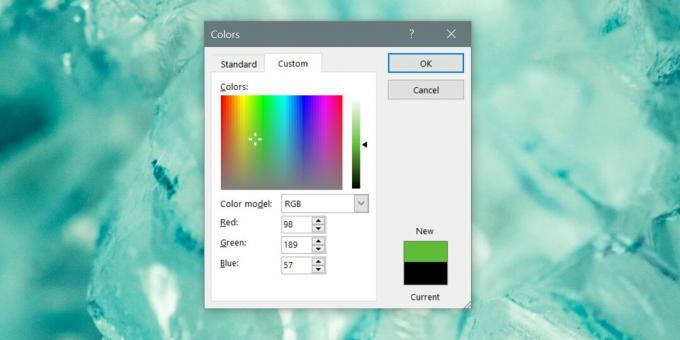
Akonáhle budete mať farbu, kliknite na tlačidlo OK. Týmto nastavíte farbu nástroja Pero. Nástroj Pero umožňuje manuálne kreslenie okrajov. Kliknite na okraj bunky, ktorý chcete zafarbiť, a zmení sa na vybratú farbu. Ak chcete použiť okraj rýchlejšie, použite tlačidlo Hranice. Umožní vám to zafarbenie celých okrajov buniek namiesto toho, aby ste postupovali naraz.
To isté môžete urobiť pre farbu tieňovanie. Ak chcete hrubší alebo tenší okraj, použite možnosti hmotnosti čiary nad nástrojom farby pera.

Vybratá farba sa zobrazí v Posledné farby. Je to únavné aplikovať hranice týmto spôsobom a musíte ich zopakovať pre každú tabuľku, ktorú vložíte. Neexistuje rýchly spôsob, ako aplikovať štýly tabuliek na viac tabuliek, ako je to pri použití textových štýlov a formátovania.
Môžete to urobiť každý farebný prvok v dokumente programu Microsoft Word, ale použitie vlastných farieb týmto spôsobom bude vždy trvať dlhšie.
Vyhľadanie
Posledné Príspevky
Prístup k rozšíreným bezpečnostným upozorneniam programu Outlook 2010
Rozhodnúť sa, či vypnúť výstrahy zabezpečenia programu Outlook aleb...
Funkcie databázy Excel: DAVERAGE a DSUM
Excel 2010 umožňuje užívateľovi vytvárať databázové tabuľky na vyko...
Excel 2010: Overenie údajov (Obmedzenie údajov)
V programe Excel 2010 pomocou funkcie overenia údajov môžete zaisti...